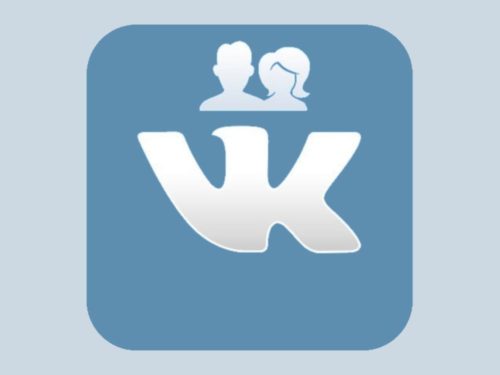Лонгрид — длинная статья, сочетающая в себе текстовый и визуальный контент. Во ВКонтакте разработан удобный редактор для публикации таких материалов. В нем вы сможете за несколько минут красиво и правильно оформить объемный пост до 10 000 знаков. Он будет идеально выглядеть и моментально открываться на любом устройстве даже с медленным интернетом. В ленте текст появится в виде обложки-картинки с названием и иконкой-молнией. Мы дадим пошаговую инструкцию с рекомендациями, которая поможет разобраться в функционале этого инструмента.
Как начать делать лонгриды ВКонтакте
Все просто! Зайдите на страницу, на которой планируете выкладывать контент, и найдите надпись «Что у вас нового?». Справа от нее вы увидите несколько значков: музыка, фото, видео и буква «Т». Вам понадобится последний из них — нажмите на него. Откроется окно редактора, в котором и осуществляется вся дальнейшая работа.

В первом поле напишите заголовок. Он будет отражен на обложке и от него зависит, откроют ли ваш текст читатели. Постарайтесь отразить в нем суть статьи и заинтересовать людей. Затем перейдите в следующую строку и нажмите на плюс. Выпадет небольшое меню с иконками. Выберите то, что хотите добавить. Если по плану у вас первый абзац, вам нужен последний значок. Чтобы начать другой элемент, снова найдите «+» и продолжите работу. Таким образом в лонгрид ВК добавляется любая информация. Все очень просто и удобно. Теперь мы расскажем, как работать с визуальной составляющей.

Как оформить и опубликовать текст
Изменение шрифта также не составит проблем. Выделите предложение, которое нужно поменять, и откройте меню. В нем доступны несколько вариантов:
- Жирный.
- Курсив.
- Перечеркнутый.
- Заголовок 1.
- Заголовок 2.

Также вы можете поставить ссылку к слову и заключить фразу в цитату. В редакторе предусмотрены два ее варианта. Чтобы повторить оформление, на втором скриншоте необходимо выбрать иконку «”» еще раз.

Для создания маркированных и нумерованных списков перейдите в новую строку и используйте следующие способы:
- Поставьте цифру 1, за ней точку и пробел.
- Вместо единицы найдите на клавиатуре * и также поставьте пробел.
После последнего пункта в перечне дважды нажмите Enter, и можно будет продолжать работу с обычными абзацами.
Формат видео и размер картинок для лонгрида в ВК
Начнем с фотографии для анонса. На ней размещается заголовок материала, и именно ее будут видеть пользователи в своей ленте. Если вы не установите обложку самостоятельно, то сайт выберет либо изображение из текста (обычно первое), либо аватар его автора/сообщества. Откройте меню «Публикация» в правом углу, загрузите обложку. Сохраните результат.
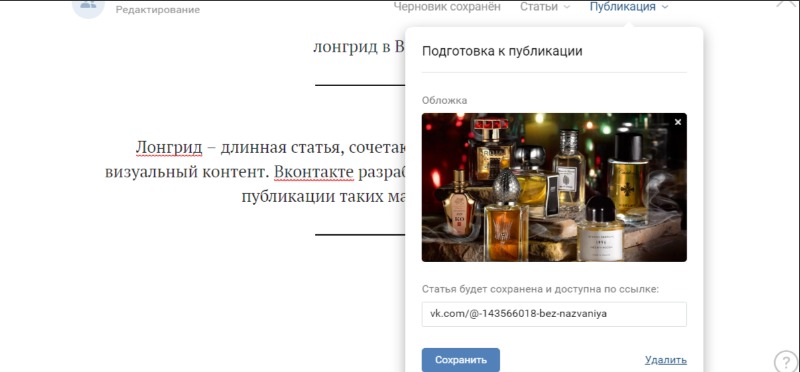
Параметры могут быть любыми, но сервис рекомендует ориентироваться на 16:9. Если пропорции немного отличаются — ничего страшного, ВКонтакте отрегулирует их. Такой размер рекомендуется использовать для всех картинок.
Вы можете добавить галерею из 30 файлов. Для этого при загрузке фотографии обратите внимание на ее правый верхний угол. Там будет надпись — «Создать карусель». Или же наведите туда курсор, и она появится. Кликните по этой фразе и добавляйте изображения по одному.
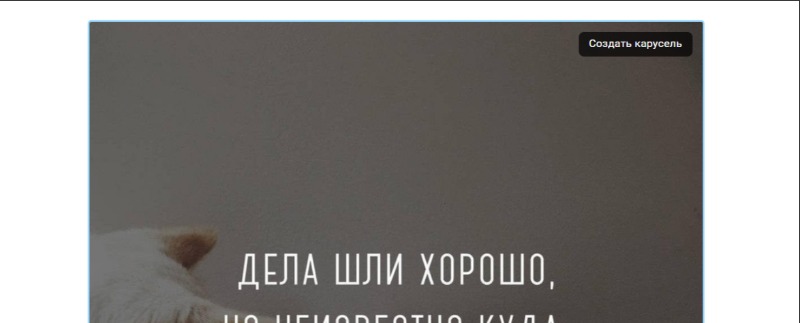
Редактор поддерживает множество типов фото- и видеовложений: JPG, GIF, PNG; AVI, MPEG, MOV, WMV и другие.
Дополнительные возможности: как сделать лонгрид в ВК еще быстрее и удобнее
Вы можете ускорить процесс написания и форматирования, используя горячие клавиши.
- Enter — начало следующего абзаца.
- Shift+Enter — новая строка.
- Ctrl+Z — отмена последнего действия.
- Ctrl+B, Ctrl+I — жирный шрифт и курсив.
- Alt+C — выделение фрагмента кода.
Редактор автоматически сохраняет работу каждые две секунды, поэтому вы без труда найдете предыдущую версию. Она находится в разделе «Статьи» в правом углу экрана, в «Черновиках» или в «Опубликованном».

Еще одна полезная особенность статей ВКонтакте — статистика. Вы можете посмотреть количество просмотров, доскроллов, открытий, упоминаний (пользователи, которые поделились постом). Засчитываются все люди, даже не зарегистрированные в социальной сети и не подписанные на вас. Информация становится доступна после того, как материал просмотрят не менее ста человек.
Как опубликовать и удалить текст
Чтобы поделиться записью с подписчиками, зайдите в меню «Публикация», выберите обложку, если вы этого еще не сделали, и нажмите «Сохранить». У вас появится ссылка, по которой нужно перейти. Откроется конечный результат вашей работы. На данный момент он доступен только вам. Прокрутите страницу вниз и с помощью стрелочки «Поделиться» отправьте его в свой профиль или паблик/группу. Теперь все готово, и вам остается только дождаться просмотров.

Если вы нашли ошибку или вспомнили важные детали, которые необходимо добавить — используйте режим «Редактировать». Хотите убрать статью? Вам понадобится та же кнопка. Затем перейдите в «Публикация» — «Удалить». После удаления она будет находиться в «Черновиках», и вы сможете восстановить ее, если будет нужно.
Как написать лонгрид в ВК: советы по содержанию
Такая подача информации позволит вам найти отклик у самой разной аудитории, так как сочетает в себе разные виды контента. Ваша задача — создать текст, который дочитают. А для этого важно придерживаться следующих рекомендаций.
- Один материал — одна тема. Создайте логичное повествование, отсеките все лишнее. Если ответ на вопрос оказался объемным — создайте серию постов.
- Обязательно добавляйте картинки, фотографии, видео, инфографику. Желательно, чтобы они были в одном стиле. Это помогает зацепить внимание разных людей и разнообразить статью.
- Не гонитесь за количеством слов. Такой формат подачи информации подразумевает глубокое раскрытие темы, без лишней «воды». Лонгрид должен быть содержательным.
- Сделайте анонс текста, добавьте в начало количество времени, которое уйдет на чтение, предложите подписаться на рассылку.
- Используйте цифры, цитаты, мнение экспертов, карты, внесите больше конкретики, чтобы дать пользователю максимально полный контент.
- После того как вы закончили работу, спросите себя, смогли бы вы сами дочитать до конца, еще раз отсеките все лишние метафоры и абзацы, не несущие смысла.
В самом начале задайте себе вопрос: «В чем цель и смысл этого материала и кто его читатель?» Вам нужно понять, чего вы хотите добиться от пользователя. Хотите ли вы, чтобы люди подписались на рассылку или планируете собрать базу электронных адресов? Это необходимо, чтобы заранее запланировать расположение кнопок, всплывающих окон и других форм.
Помните, что лонгрид не рекламный, продающий инструмент, не добавляйте в него много кнопок, призывающих получать рассылку или что-то купить. В нем предоставляется исчерпывающая информация о компании, товаре, освещается какая-либо проблема и даются практические советы. Важный элемент — вступление. Напишите захватывающее начало, погружающее подписчика в вашу историю (именно этот формат считается идеальным для длинного поста). Или же кратко и увлекательно расскажите, о чем пойдет речь.
В этой статье дана подробная инструкция о том, как сделать лонгрид ВКонтакте в редакторе с понятным и удобным функционалом. На данный момент это самый простой способ подачи объемного материала в ВК. В нем есть недостатки: отсутствие эмоджи, необходимость менять размер картинки вне сервиса, но они окупаются перечисленными выше преимуществами. Он позволяет структурировать информацию и достучаться до любого читателя при условии творческого и вдумчивого подхода к написанию текста. Используйте наши рекомендации, и у вас получится интересная и красивая статья.